Page 41 of 105

Externa enheter41
Aktivera eller aktivera undertextsprå‐
ket genom att ställa in funktionen Q
på På eller Av.
Aktivera eller aktivera ljudspårets
språk genom att ställa in funktionen
R på På eller Av.
Använda smartphone-
applikationer Innan du kan använda en godkändapplikation med infotainmentsystem‐
ets reglage och menyer måste re‐
spektive applikation installeras på
smartphonen.
Stödda applikationer Tryck på ;-knappen och välj sedan
skrämknappen Appar så att respek‐
tive meny öppnas.
Menyn visar vilka applikationer som
för närvarande stöds av infotainment‐ systemet, se "Visa eller dölja applika‐tionsikoner" nedan.
Detaljerade beskrivningar av respek‐
tive applikation finns på programva‐
rutillverkarens webbplats.
Starta en applikation Anslut smartphonen om den inte är
ansluten till infotainmentsystemet än:
■ iPod/iPhone: anslut enheten till
USB-porten 3 30.
■ Android-telefon: etablera en Blue‐
tooth-anslutning 3 46.
Om applikationen inte är installerad hämtar du den till din smarttelefon.
Tryck på ;-knappen och välj sedan
skrämknappen Appar så att respek‐
tive meny öppnas.
Knacka på skärmknappen för den
önskade applikationen. En anslutning till respektive applikation som är in‐
stallerad på den anslutna smarttele‐
fonen etableras.
Huvudmenyn för applikationen visas
på infotainmentsystemets display.
Observera!
Se till att smarttelefonens GPS-mot‐ tagning är god när du använder en
navigeringsapp.
Visa eller dölja
applikationsikoner
Du kan ange vilka av de applikationer
som stöds av infotainmentsystemet
som syns och kan väljas i Appar-
menyn.
Välj 5 Inställningar -skärmknappen
på den nedersta raden i Appar-hu‐
vudmenyn för att öppna Applikations
inställningar -menyn.
Page 42 of 105
42Externa enheter
Markera eller avmarkera de önskade
applikationerna och välj sedan OK-
skärmknappen.
Page 43 of 105

Taligenkänning43TaligenkänningAllmän information.......................43
Användning .................................. 43Allmän information
Infotainmentsystemets Siri Eyes
Free-funktion gör det möjligt att an‐
vända Siri, verktyget för taligenkän‐
ning på din iPhone eller iPod. Se an‐
vändarhandboken för din iPhone eller
iPod för få reda på om den har stöd
för Siri.
Siri Eyes Free fungerar med de flesta
inbyggda appar på din iPhone eller
iPod. Du kan t.ex. be Siri att ringa upp personer, spela musik, lyssna på och skriva textmeddelanden, diktera e-
post, höra nya meddelanden, få väg‐
beskrivningar eller lägga till påmin‐
nelser. För mer information se använ‐
darhandboken för din iPhone eller
iPod.
Viktigt att veta ■ För att du ska kunna använda Siri Eyes Free måste din iPhone eller
iPod vara ansluten till infotainment‐ systemet via USB-kabel 3 30 eller
Bluetooth 3 46.■ Siri Eyes Free kräver att din iPhone
eller iPod är ansluten till internet via
3G eller ett trådlöst nätverk.
■ Siri Eyes Free är inte kompatibel med de godkända appar för smart‐
telefoner som 3 41 stöds av info‐
tainmentsystemet. Det innebär att
du inte kan styra dessa appar via
Siri Eyes Free.
Användning Aktivering av taligenkänningTryck på w-knappen på rattens högra
sida för att starta en session med ta‐
ligenkänning. Ett röstkommando‐
meddelande visas på skärmen.
Så snart ett pip hörs kan du tala in ett
kommando. För information om de
kommandon som stöds kan du se
bruksanvisningen för din iPhone eller
iPod.
Justera volymen på
röstmeddelanden
Tryck på + / --knapparna på rattens
högra sida för att öka eller minska vo‐ lymen på röstmeddelandena.
Page 44 of 105
44Taligenkänning
Avbryta ett röstmeddelande
Om du är en erfaren användare kan
du avbryta ett röstmeddelande
genom att trycka på skärmknappen
Avbryt i röstkommandomeddelandet.
Ett pip hörs omedelbart. Du kan nu ge
ett kommando direkt utan att behöva
vänta.
Avaktivering av taligenkänning
Välj knappen x / n på rattens högra
sida. Röstkommandomeddelandet
försvinner och taligenkänningsses‐
sionen avslutas.
Page 45 of 105

Telefon45TelefonAllmän information.......................45
Bluetooth-anslutning ....................46
Nödsamtal .................................... 49
Användning .................................. 49
Mobiltelefoner och
CB-radioutrustning ......................54Allmän information
Telefonportalen gör att du kan föra
mobiltelefonsamtal med hjälp av en mikrofon i bilen och med bilens hög‐
talare. Portalen tillåter dessutom att
du kan använda de viktigaste funktio‐ nerna i mobiltelefonen med hjälp av
fordonets infotainmentsystem. För att
telefonportalen ska kunna användas
måste mobiltelefonen vara ansluten
till infotainmentsystemet via Blue‐
tooth.
Alla telefonfunktioner stöds inte av
alla mobiltelefoner. Vilka telefonfunk‐
tioner som kan användas beror på
den aktuella mobiltelefonsmodellen
och mobilnätsleverantören. Mer infor‐
mation om det hittar du i mobiltelefon‐ ens instruktionsbok. Du kan också
fråga din mobiltelefonileverantör.Viktiga anvisningar för
användning och trafiksäkerhet9 Varning
Mobiltelefoner påverkar din miljö.
Därför finns det föreskrifter och an‐ visningar för säkerheten. Du bör
känna till reglerna innan du använ‐ der telefonfunktionen.
9 Varning
Att använda handsfreefunktionen
medan du kör kan vara farligt då
det avleder din koncentration
medan du ringer. Stanna bilen in‐
nan du använder handsfreefunk‐
tionen. Följ reglerna i det land där
du för tillfället befinner dig.
Glöm inte att följa de bestämmel‐
ser som gäller specifikt för vissa
områden. Stäng alltid av mobil‐
telefonen om användning av
mobiltelefoner är förbjuden, om
Page 46 of 105

46Telefonmobiltelefonen ger upphov till stör‐
ningar eller om farliga situationer
kan uppstå.
Bluetooth
Bluetooth-profilerna HFP, PBAP,
GAP, SDP och SPP hanteras enligt
Bluetooth-standarden 2.1+EDR och telefonportalen är certifierad av Blue‐
tooth Special Interest Group (SIG).
Mer information om specifikationen
finns på Internetadressen
http://www.bluetooth.com.
Bluetooth-anslutning Bluetooth är en radiostandard för
trådlös anslutning av t.ex. mobiltele‐
foner, iPod/iPhone-modeller eller
andra enheter.
För att du ska kunna upprätta en
Bluetooth-anslutning till infotainment‐ systemet måste Bluetooth-enhetens
Bluetooth-funktion först vara aktive‐ rad. Mer information finns i Bluetooth-
enhetens instruktionsbok.
Du använder menyn Bluetooth
inställning för att para (utbyte av ID
mellan Bluetooth-enheten och info‐ tainmentsystemet) och ansluta Blue‐tooth-enheter till infotainment‐
systemet.
Bluetooth inställning-meny Tryck på knappen ; och välj sedan
skärmknappen Inställningar.
Välj Anslutnings inställningar och
sedan Bluetooth inställning för att
visa respektive meny.Para en enhet
Upplysningar ■ Upp till fem enheter kan paras med
systemet.
■ Bara en parad enhet i taget kan vara ansluten till infotainment‐
systemet.
■ Parning behöver normalt bara göras en gång, så länge enheten
inte tas bort från listan över parade
enheter. Om enheten har anslutits
tidigare etablerar infotainment‐ systemet anslutningen automat‐
iskt.
■ Bluetooth-funktionen drar mycket batterikraft från enheten. Därför bördu ansluta enheten till eluttaget för
laddning.
Para en ny enhet via Bluetooth-
inställningsmenyn
1. Tryck på knappen ; och välj
sedan skärmknappen
Inställningar .
Välj Anslutnings inställningar och
sedan Bluetooth inställning för att
visa respektive meny.
Page 47 of 105

Telefon47
2. I infotainmentsystemet ställer duin Synlig -funktionen på På för att
göra infotainmentsystemet synligt
för Bluetooth-enheten.
På Bluetooth-enheten: aktivera
Bluetooth-funktionen och identifi‐
eringsläget.
3. I infotainmentsystemet: välj Para
enhet för att visa respektive un‐
dermeny.
4. I infotainmentsystemet: knacka på Sök Bluetooth-Enhet -skärm‐
knappen. Alla identifierbar Blue‐
tooth-enheter i miljön visas i en
lista.
5. Knacka på den Bluetooth-enhet som du vill para.
6. Om det finns stöd för SSP (secure
simple pairing):
Bekräfta meddelandena på info‐ tainmentsystemet och Bluetooth-
enheten.
Om det inte finns stöd för SSP
(secure simple pairing):
På infotainmentsystemet: ett Info-
meddelande visas där du ombeds ange en PIN-kod på din Blue‐
tooth-enhet.
På Bluetooth-enheten: ange PIN-
koden och bekräfta din inmatning.
7. Infotainmentsystemet och en‐ heten paras ihop.
Observera!
Om Bluetooth-enheten är hopparad
med systemet anger symbolen h
bredvid Bluetooth-enheten att tele‐
fonfunktionen är aktiverad och sym‐
bolen y bredvid Bluetooth-enheten
anger indicates att Bluetooth-musik‐ funktionen är aktiverad.
Observera!
Den anslutna enheten och de till‐
gängliga alternativen markeras.
Page 48 of 105

48Telefon
Observera!
Om Bluetooth-anslutningen miss‐
lyckas, visas ett felmeddelande på
skärmen i infotainmentsystemet.
8. Telefonboken laddas ner till info‐ tainmentsystemet automatiskt.
Om den här funktionen inte stöds
av Bluetooth-enheten visas ett
meddelande om detta.
Para en ny enhet via telefonmenyn
Tryck på knappen ; och välj sedan
skärmknappen Telefon.
Bekräfta Info-meddelandet där du till‐
frågas om du vill para en Bluetooth-
enhet. Menyn Para enhet visas.
Fortsätt från steg 4 ovan.
Om enheten har parats, visas
Telefon -huvudmenyn.
Ändring av Bluetooth-PIN-koden
Tryck på knappen ; och välj sedan
skärmknappen Inställningar.
Välj Anslutnings inställningar ,
Bluetooth inställning och sedan Byt
PIN kod för att visa respektive meny.
Ange den aktuella fyrsiffriga PIN-ko‐
den.
Du tar bort redan angivna tecken
genom att välja skärmknappen ⇦.
Bekräfta inmatningen genom att välja OK -skärmknappen.
Ansluta en parad enhet
Tryck på knappen ; och välj sedan
skärmknappen Inställningar.
Välj Anslutnings inställningar ,
Bluetooth inställning och sedan Para
enhet för att visa respektive meny.
Välj den Bluetooth-enhet som du vill
ansluta. Enheten ansluts.
Koppla från en enhet Tryck på knappen ; och välj sedan
skärmknappen Inställningar.
Välj Anslutnings inställningar ,
Bluetooth inställning och sedan Para
enhet för att visa respektive meny.
Välj den Bluetooth-enhet som är an‐ sluten. En dialogruta öppnas.
Välj skärmknappen Ja för att koppla
från enheten.
Radera en enhet Tryck på knappen ; och välj sedan
skärmknappen Inställningar.
Välj Anslutnings inställningar ,
Bluetooth inställning och sedan Para
enhet för att visa respektive meny.
 1
1 2
2 3
3 4
4 5
5 6
6 7
7 8
8 9
9 10
10 11
11 12
12 13
13 14
14 15
15 16
16 17
17 18
18 19
19 20
20 21
21 22
22 23
23 24
24 25
25 26
26 27
27 28
28 29
29 30
30 31
31 32
32 33
33 34
34 35
35 36
36 37
37 38
38 39
39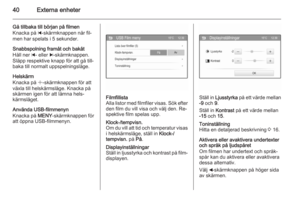 40
40 41
41 42
42 43
43 44
44 45
45 46
46 47
47 48
48 49
49 50
50 51
51 52
52 53
53 54
54 55
55 56
56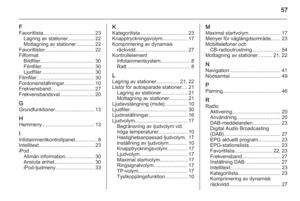 57
57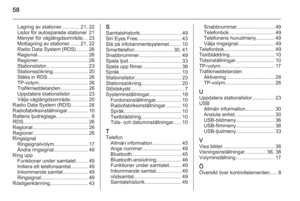 58
58 59
59 60
60 61
61 62
62 63
63 64
64 65
65 66
66 67
67 68
68 69
69 70
70 71
71 72
72 73
73 74
74 75
75 76
76 77
77 78
78 79
79 80
80 81
81 82
82 83
83 84
84 85
85 86
86 87
87 88
88 89
89 90
90 91
91 92
92 93
93 94
94 95
95 96
96 97
97 98
98 99
99 100
100 101
101 102
102 103
103 104
104






